在批处理脚本中使用 START 命令
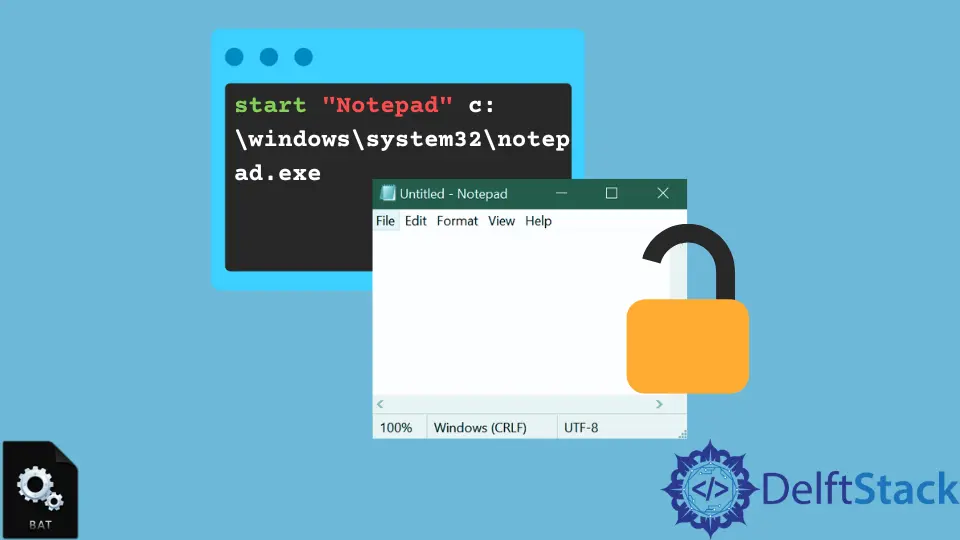
在本教程中,我们将了解如何使用 Batch START 命令以及与该命令一起使用的一些选项。
在批处理脚本中使用 START 命令
通过此命令,你可以从批处理脚本运行另一个程序。下面给出了使用此命令的一般格式。
START "Windows_title" [/D Your_Path_Here] [OPTIONS] "COMMANDS"
Windows_title 在这里是可选的,你在这个命令中提供的位置应该是程序文件的确切路径。COMMANDS 是需要执行的操作。
START 命令最常用的选项
下面我们分享了这个命令的一些最常用的选项。使用它们是可选的,如果你不使用它们,该命令将以默认模式运行。
让我们看一下它们并简要讨论它们。
| 选项 | 描述 |
|---|---|
/MIN |
通过此选项,窗口将以最小化模式打开。 |
/MAX |
通过此选项,窗口将以最大化模式打开。 |
/W |
通过此选项,程序将在新窗口中打开并等待它终止。 |
/B |
通过包含此选项,该程序将在新窗口中打开。 |
/I |
通过包含此选项,如果环境发生任何变化,它将忽略它们。 |
/LOW, /NORMAL, /ABOVENORMAL, /BELOWNORMAL, /HIGH, /REALTIME |
提供这些是为了指定程序的优先级。 |
此命令有两种可用的格式。你可以使用程序的 Windows title 和 Location,也可以只使用 Location。我们将使用这两种命令格式打开 Windows 默认的 Notepad.exe,以便你轻松理解它们。
使用带有 Windows 标题和位置的 START 命令
如果你知道文件的窗口标题并且有确切的位置,则可以使用以下格式的命令:
start "Windows Title" c:\Location\file.exe
下面的示例将从位置 c:\windows\system32\notepad.exe 打开 notepad.exe。
start "Notepad" c:\windows\system32\notepad.exe
你会注意到我们使用了记事本应用程序的窗口标题,并包含了记事本应用程序的确切位置。如有必要,你可以使用一些选项。
使用带有位置和文件名的 START 命令
你还可以使用以下命令打开 .exe 文件。要使用此命令,你需要位置和文件名。
使用此命令与位置和文件名的一般格式如下所示。
start "c:\location\" file.exe
我们将使用此命令打开 notepad.exe。
start "c:\windows\system32" notepad.exe
你会注意到我们只使用了记事本应用程序的确切位置 c:\windows\system32,以及程序名称 notepad.exe。你也可以在此处包含必要的选项。
请记住,这里讨论的所有方法都是使用批处理脚本编写的,并且只能在 Windows CMD 环境中工作。
Aminul Is an Expert Technical Writer and Full-Stack Developer. He has hands-on working experience on numerous Developer Platforms and SAAS startups. He is highly skilled in numerous Programming languages and Frameworks. He can write professional technical articles like Reviews, Programming, Documentation, SOP, User manual, Whitepaper, etc.
LinkedIn